
Como Validar a Assinatura Digital
Em 04/02/2024 - Escrito por Celso Tigre
Ao receber um documento assinado eletronicamente, o usuário poderá submeter o arquivo a uma validação para garantir a autenticidade da assinatura digital bem como a integridade do conteúdo do documento.
Neste tutorial vamos utilizar o serviço VALIDAR do Instituto Nacional de Tecnologia da Informação (ITI) que verifica a autenticidade das assinaturas eletrônicas qualificadas e avançadas existentes em um arquivo assinado.
De acordo com o Instituto, isso é feito em conformidade com uma série de dispositivos legais, tal como a regulamentação da ICP-Brasil e as definições contidas tanto na Medida Provisória nº 2.200-2, de 24 de agosto de 2001, quanto na Lei nº 14.063, de 23 de setembro de 2020 e no Decreto nº 10.543, de 13 de novembro de 2020.
Acessar o Validador do ITI
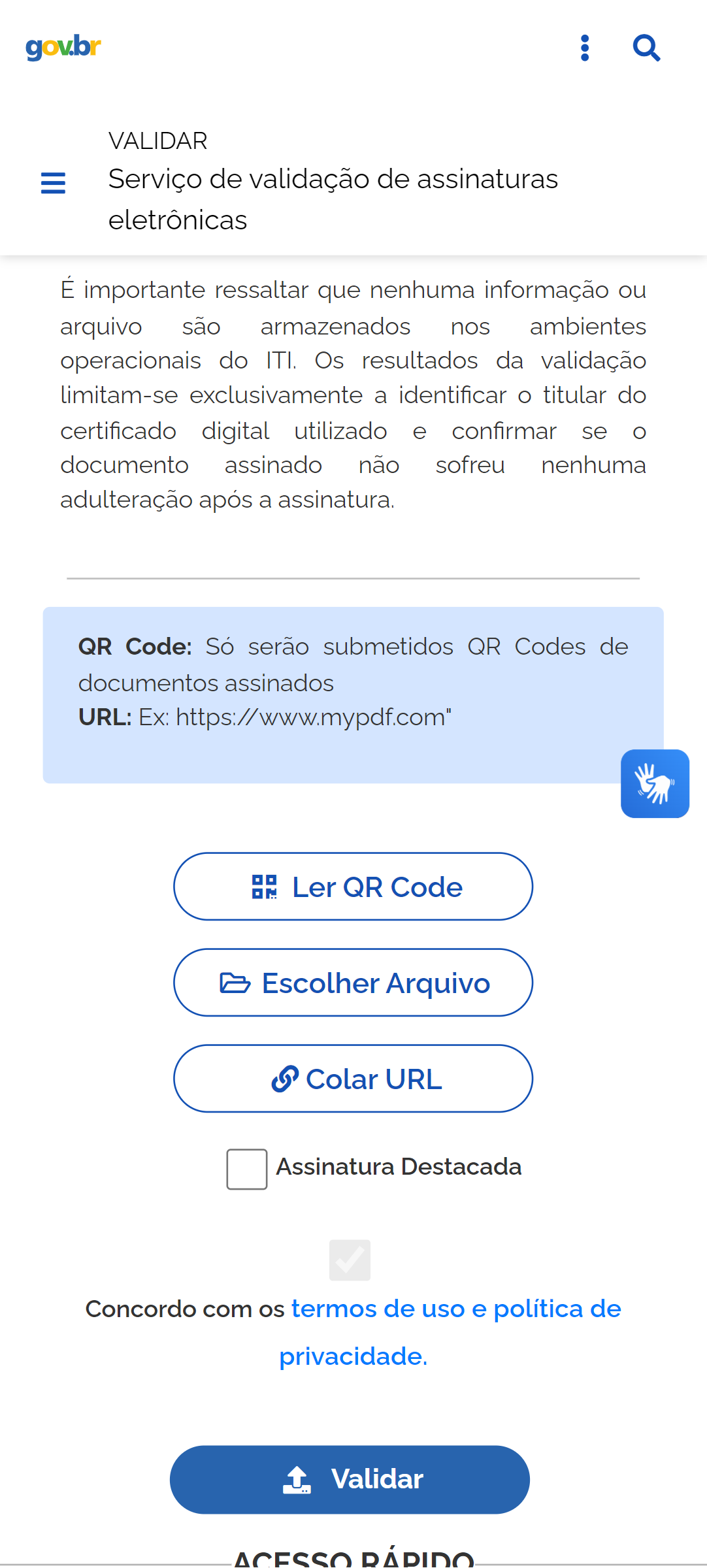
☝Você pode acompanhar este tutorial tanto por um celular quanto por um computador, as diferenças de interface serão pequenas.
No seu navegador de internet, digite a URL:
https://validar.iti.gov.br/
Ao carregar a página:
- Escolha o botão [Escolher Arquivo] e localize o arquivo assinado digitalmente.
- Assinale a caixa de concordância com os termos de uso e política de privacidade.
- Pressione o botão [Validar]
Resultado da Validação do Documento
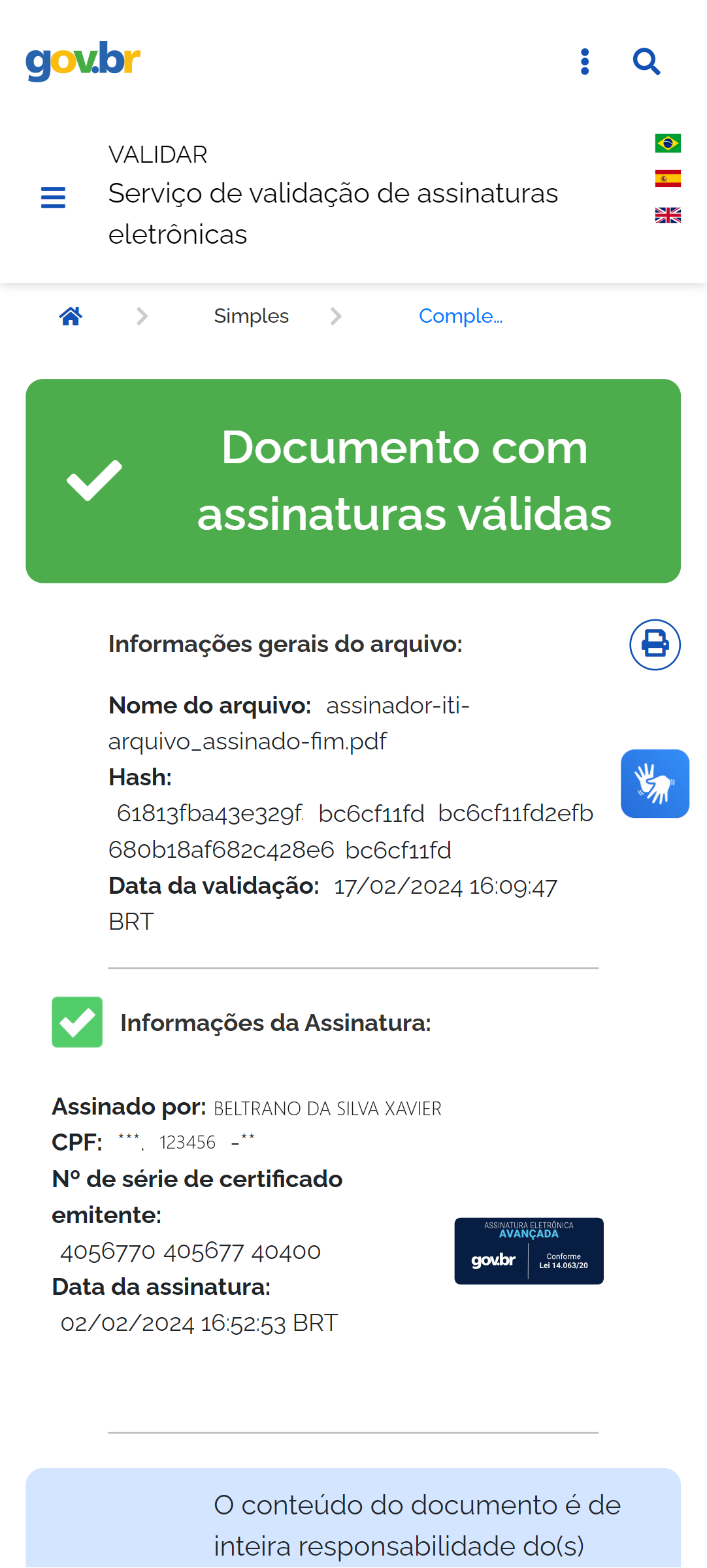
Ao Avançar, o arquivo será submetido a validação e rapidamente serão mostradas as informações do arquivo e da assinatura digital.
Considerando que o resultado aponte que as assinaturas são válidas, veja as principais informações para conferir:
- Quem assinou;
- CPF (serão mostrados apenas alguns dígitos);
- Data da assinatura.
Se o arquivo estiver corrompido ou tenha sido editado, a validação mostrará que o arquivo não tem integridade.
Relatório da Validação
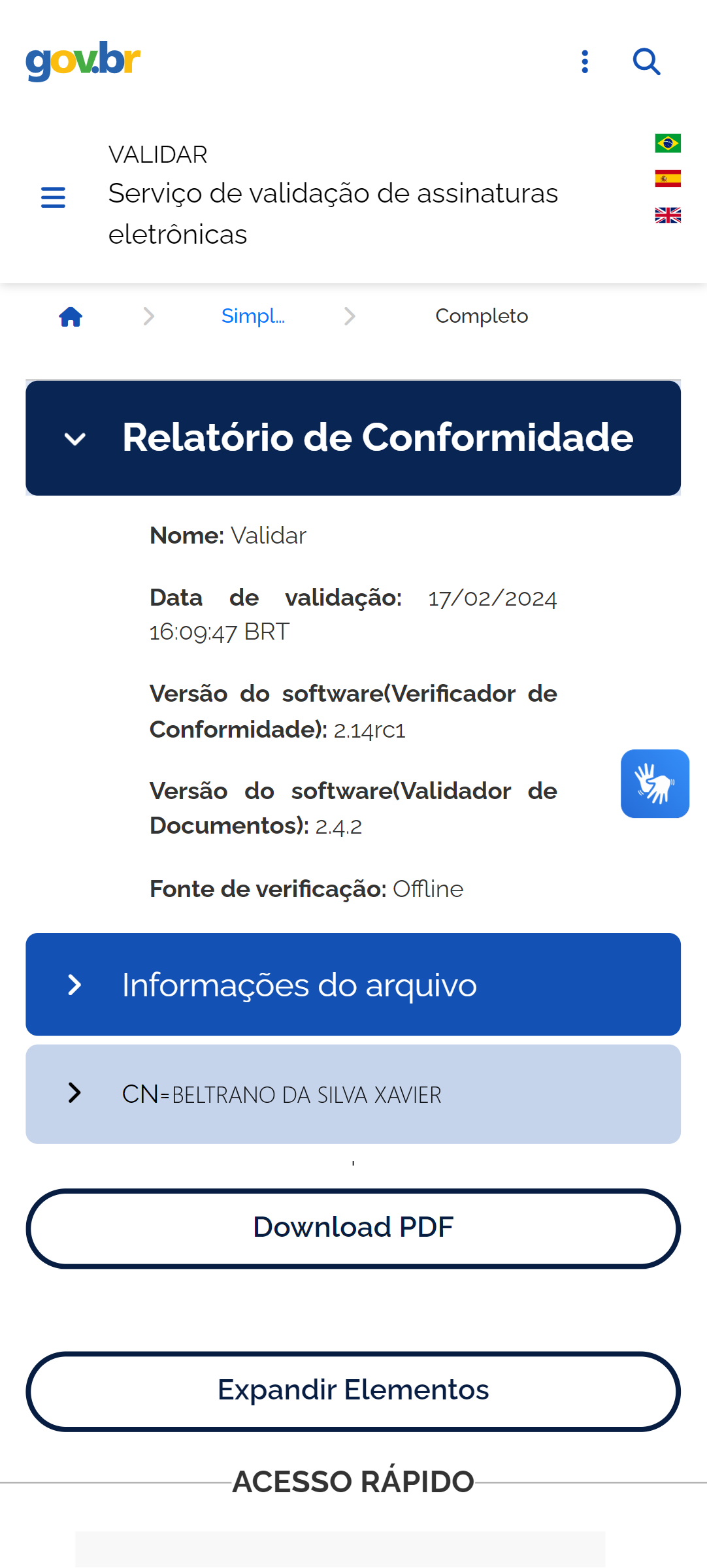
Se desejar obter um relatório com o resultado da validação, pressione o botão abaixo da página [Ver Relatório de Conformidade].
As informações estarão agrupadas em 3 títulos:
- Relatório de Conformidade - Informações da fonte de validação;
- Informações do Arquivo - Nome do arquivo, chave criptográfica e quantidade de assinaturas;
- CN - Informações sobre o assinante e o certificado utilizado.
Veja também:
 Como assinar um documento digitalmente
Como assinar um documento digitalmente